两种方法轻松解决Win7 C盘空间越来越小问题
最近有朋友之前安装了Windows7系统,由于安装在C盘系统,初期硬盘分区的时候给C盘分了20G的空间,但安装WIN7并且安装一些游戏与应 用后,C盘空间越来越小。近期经常出现提示C盘空间不足,导致系统运行缓慢。以前用XP系统都不会这样。那么对于Win7占用空间大,C盘空间越来越小该 如何解决呢?

Win7 C盘空间越来越小怎么办
由于我们知道Win7系统要比传统的XP系统文件大小却是要大很多,一般如今装Win7系统,一般建议给C盘分50G以上空间最佳。那么遇到 Win7占用系统盘太大有没有什么简单的解决办法呢?很多朋友可能会说,重新分区,然后再重新安装系统就可以呀,但那样也太麻烦了吧。以下便捷为大家介绍 两种解决Win7占用C盘空间过大的方法。
方法一:优化C盘系统
⒈)首先要做的是将一些安装在C盘的程序文件转移到D盘,大家可以使用360搬家工具,也可以先卸载掉安装在C盘软件,然后再下载安装,之后安装在D盘,不过360搬家工具操作更简单值得推荐。
1、缩小休眠文件体积
首先打开开始运行对话框,然后在运行框里输入"CMD”命令符,之后按回车进入命令操作对话框,
然后输入:powercfg –H size 50
休眠文件将被压缩到内存的50%,减少占用的硬盘空间达到内存的25%。
如果还不够,那就用powercfg –H off 直接关闭即可,如下图:
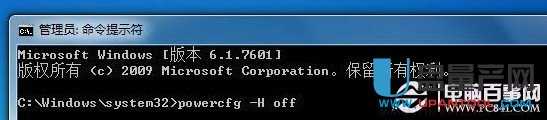
缩小或关闭休眠文件
2、设置虚拟内存页面文件大小
同样打开Win7开始运行对话框,然后在运行对话框中输入:systempropertiesadvanced,之后回车即可进入虚拟内容设置界面,然后打开高级系统属性:然后自定义虚拟内存文件大小,尽量调整小一些即可,如下图:
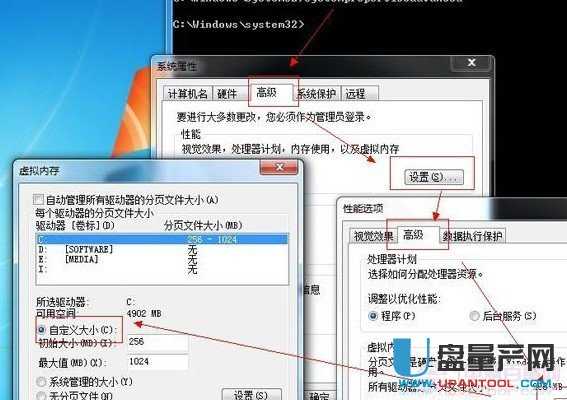
调整虚拟内存页面文件大小
3、压缩系统安装文件夹(C:Windowswinsxs文件夹)
首先要取得操作权限:Windows 7如何取得管理员权限,操作方法:先取得WINSXS文件夹的读写权限(默认管理员对这个文件夹只有读取的权限),然后选择WINSXS点鼠标右键,常规 –》高级–》压缩内容以节省磁盘空间。压缩过程需时10-30分钟,视硬盘性能而定。

压缩系统安装文件夹减少占用C盘空间
通过以上设置,我们就可以为C盘节省出来不少空间,其实以上主要是对一些不太重要的系统文件进行了压缩,因此节省了部分空间出来,不过靠这种东挤西 挤也节省不出来多少空间,当电脑运行一段时间由于产生众多垃圾,一样可能会出现提示C盘空间不足,这时候我们只能尝试清理系统垃圾解决了,不过也很麻烦, 那么还有没有什么解决WIN7占用C盘过大的问题呢?以下再为大家介绍一种最有效的方法--为C盘扩容。
方法二:调整C盘磁盘大小
出现以上C盘空间不足的根本原因在于C盘预留的空间太小导致的,以上靠压缩部分系统文件,仅能起到一定的释放部分空间作用,但毕竟很有限,那么要为C盘留有足够空间,最好还是将C盘容量变大,那么如何调整C盘大小呢?
关于如何调整Win7 C盘空间大小请参考:如何合并磁盘分区 windows7调整分区大小方法
解决Win7 C盘空间越来越小的方法基本就以上两种,如果C盘空间不是严重不足,建议采用方法一,如果C盘空间严重不足,则建议采用方法二,如果觉得以上方法设置麻烦,也可以重新分区重装系统。
